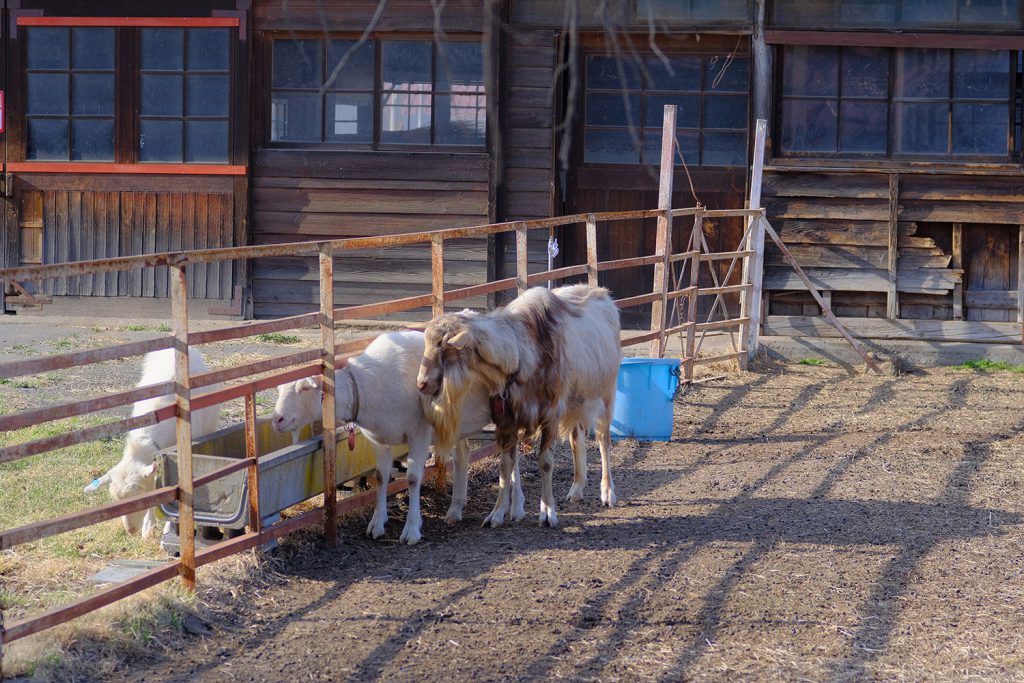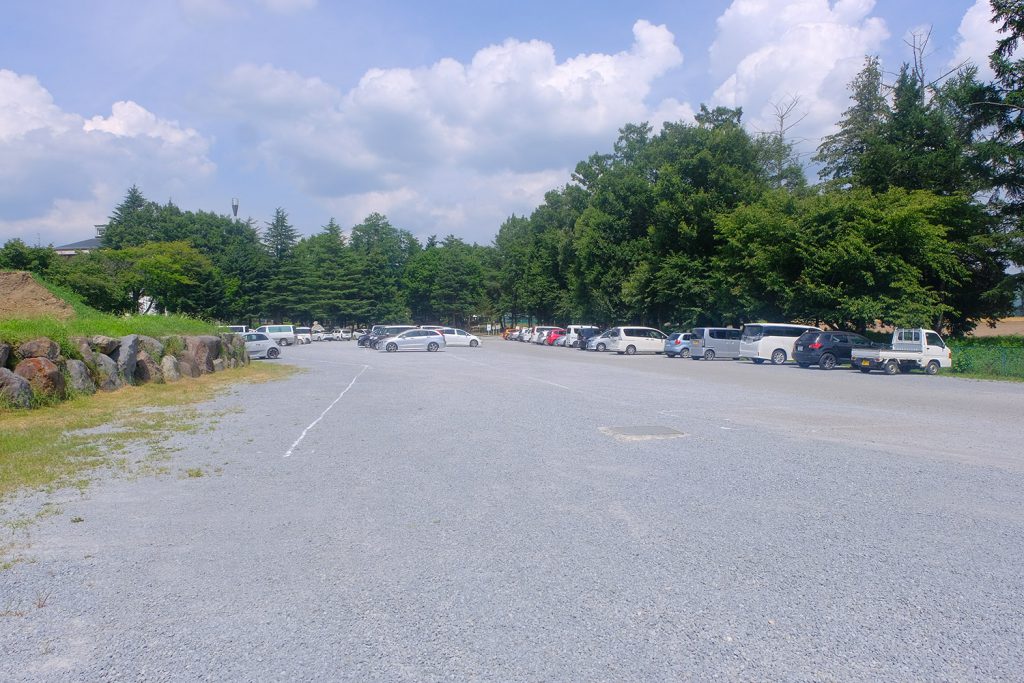自宅のPCをWindows10にアップデートしたので作業等を備忘メモ。
Windows10にアップデートする動機等
Windows10に上げる動機としては、上記を含めSpectre/Meltdown対策 の緊急アップデート関連にあるのだろうと思う)WindowsUpdateに失敗して古いアップデートがいつまでも入らない状態が続いていた。かと言って、Windows7の再インストールはWindowsUpdateが正常に動くまで特別な手順が必要だったりでめんどくさくなっているので、改めてWindows7を入れようという気にはならなかった。終わらないWindows Updateの問題を解決する(2016年9月版) TVelet は動作が超不安定でだましだまし使っていた。
一方で、Windows10に上げる際の懸念点としてはSandyBridge というかP67チップセット)はWindows10対応のドライバがないと言う噂を聞いた(ので出来れば新しいPCを組みたかった)。無償アップデート期間中に一旦Windows10お試しなんてことはやらなかった ので、Windows10を有料で買うのはめんどくさかった。出来ればWindows10pro の方が良いし。ペースター (クリップボード拡張ソフト)はソフトウェア開発が終了しソフト提供サイトも閉鎖されているので動かない可能性が高い。tclocklight も動くかどうか微妙なところ。懸念点で実際に問題なったところはなく 、マザーボードとビデオカードの相性問題もなんとか回避できた。
Windows10にアップデートする前の下準備
・Windows7環境を可能な限りバックアップしておく RSync と言うファイルコピー をするソフトでCドライブをまるっとファイルコピーでNASにバックアップを取った上で、EaseUS Todo BackUpで ドライブのイメージをバックアップ でNASに取った。
僕の環境下ではCドライブはおおよそ200GB の使用容量があったが、RSync のバックアップでおおよそ3時間弱 要した。おおよそ20MB/s弱 のバックアップスピード(PC⇔NAS間はギガビットイーサで繋げてある)とちょっと遅めだが、整合チェックなど走りながらのバックアップなのでこんなものかと思う。なお、ファイルバックアップ ではファイルパスが深すぎるものだったりファイルにシステム試用中のロックが掛かっていたりでコピーに失敗するものがある ので注意。システムロックのかかるようなファイルはどっちみちバックアップを取っておいても使いみちがないので構わないが、パスが長かったりパスに禁則文字が入っていたりのエラーは、確認して別途書庫圧縮してコピーなどしておいたほうが無難。僕の場合は長いことこの手のバックアップにRSync と言うソフトを愛用しているが、別に他のソフトでもファイルコピーできるなら何でも構わないと思う。エラーが出ても一旦は最後までコピーが走り切ることと、エラーが出たファイルがどれなのか確認できれば充分。
上記のようにファイルコピーでは完全なバックアップは担保できない ので、環境を戻しやすいということもありディスクイメージのバックアップ もとっておいた。これはEaseUS Todo BackUp でリカバリ作業用のDVDディスクを作っておき、そのDVDでブートするとイメージバックアップ専用のOSがWindowsPEベースで起動するので、それを使えばいい。EaseUSTodo BackUp をインストールしなくても環境の差し戻しぐらいはできるから作っておくのを勧める。というかEaseUSTodo BackUp 自体は広告モリモリの若干うざいソフトなのでバックアップ用DVDメディア作ったらアンインストールしてしまっている。EaseUSTodo BackUp をインストールしておくとバックアップイメージを直接開いてファイルアクセスできるようになるが、それはあまり便利だとは思わなかった。200GB のイメージバックアップでおおよそ1時間半 かかった。ファイルコピーの約半分の時間で済んだ。こっちの方がイメージを固めて送ってる?分効率がいいのだろう。
その他、バックアップできるものは可能な限りバックアップしておく。最近はクラウド上に設定データがバックアップされているものも多いし、OfficeあたりはOneDrive上にバックアップできているからいいが、意外にバックアップを忘れるのがIMEの辞書 登録。IMEのユーザー辞書ツールからエクスポートをしておこう。Tweeten の設定のエクスポートをしておいた。その他のソフトでも環境をエクスポートできるものがあるかもしれない。C:¥Users¥username¥AddData¥Roaming あたりに入っているので、新しいPCにその辺のデータをまるっと上書きすると環境復活したりもする。
・Windows10用のアプリのアップデートファイルを可能な限り用意しておく Lhaplus かExplzh あたり)のインストーラ、Chrome 等ブラウザのインストーラ、Becky! 等メーラのインストーラは用意しておこう。nVidia/AMDのビデオカードドライバは絶対に用意しておいたほうがいい だろう。その他、僕の場合はLogicool 関係のドライバも先行して集めておいた。
・Windows10に入れ替える際に必要だったり、差し替えたりするハードウェアを用意する USBメモリ からインストールした。のでUSBメモリ はあった方がいい(8GB以上 が絶対に良い)。あるいはDVDインストールする人はDVDドライブ やブランクDVDメディア の用意は当たり前か。SSD PLUS SDSSDA-960G-J26 を用意した。少し古い製品だが、SSDは古い方が製造プロセスが古い分なんとなく安心な無駄な印象がある。SanDiskでも新しい型番で1024GBのがほぼ同じ値段で買えるのだが、プロセス微細化してたり3D TLC NANDになったりしてる分、なんとなく書き換え限界早そうだなあと言うイメージが…。
Windows10にアップデートする手順
別に対して難しいことはない。ブータブルイメージ を作成できるので手順に従えばいい。DVDで作ってもUSBメモリで作ってもどっちでもいいが僕はUSBメモリで作った。多分DVDに書き込んだりDVDから読み込むほうが速度は若干遅いだろう。Windows 10 のダウンロード
インストール時の手順としてはインストール途中のライセンス認証画面では一旦「プロダクトキーがありません 」でスルーする点だろうか。なぜそうしたらいいのか知らないが世の中のサイトにはそっちの方が標準手順で書かれている。おそらくシリアルを入れちゃうとクリーンインストールにならなかったり、OS種類などが強制的に決めうちになるのだろうか。ローカルアカウント かMicrosoftアカウント かを選ぶことができる。どうしようか悩んだが僕はOffice365を買ってあるMicrosoftアカウント に紐付けてしまった。結果的に今までのインストールアカウントと名前が変わるので、Userフォルダのパスが変わったり、NASのアカウントを変更しないといけなかったりの手順が発生する。無償アップデート期間はまるで無視 していて)登録してみたのだけど、何も問題なく認証 された。古いWindowsライセンスがあればWindows10の認証は全く問題ないようだ。更にいうと、僕が使っていたWindows7ライセンスはDellのOEMロゴが入っていたりする感じの限りなくブラックに近いグレーライセンスなのだが、それでも全く問題なかった。
Windows10にアップデート後、最初にすること
アップデートが終わったら、何はともかくデバイスマネージャ を開いてドライバが正常に認識されているか 確認しよう。設定 ]ウィンドウからデバイスマネージャ に飛ぶ方法はないらしく、旧来通り[コントロールパネル ]→[ハードウェアとサウンド ]の中から飛ぶか、[コンピュータの管理 ]からデバイスマネージャ を開く。[コントロールパネル ]はスタートメニューの[Windowsシステムツール ]フォルダ内にあり、[コンピュータの管理 ]は[Windows管理ツール ]フォルダ内にある。どちらも微妙に見えにくい場所に隠れてしまっているので、設定を頻繁に触る当面の間はスタートにピン留め などしてしまうほうが手っ取り早い。デバイスマネージャ で不明なデバイスがないか確認する。特に、真っ先にビデオドライバを確認 しよう。iGPUを使っている人は[Microsoft基本ディスプレイアダプター ]が一旦あたっているので早急に更新する。予めネットでダウンロードしてきておくのが無難だが、この段階でドライバをインターネットから探してもWindowsさんがちゃんとドライバを見つけてきてくれるので多分大丈夫だと思う(Windowsがドライバを見つけてくるとドライバ名が製品名に置き換わる )。
Windows10にアップデート後、見直すべき設定
・電源オプション ・通知領域の時計表示 tclocklight で表示を変えているのでこの設定は廃止した。・視覚効果 ・Winodwsの機能の有効化または無効化 ・非アクティブタイトルバーの背景変更 ・自動ログイン ・フォント ・アンチウイルスソフト
その他、新しい[設定]は一通りチェックする。
Windows10にアップデート後、入れたソフトメモ
(1)事前にインストール
(x86)GPU-Z
(x64)Google Chrome
(x64)Adobe CC
(x64)ExpConst (ExplorerConstruction(3.1)):ライセンス認証にメールが必要なのでメールが読めない環境のうちは急いでインストールはしない
(4)特殊フォルダからのコピー
【C:\Program Files (x86)からそのままコピー】
【C:\Applications (x86)からそのままコピー】
(6)その他特殊作業
その他、雑感
一応、一通りインストールしてWindows7の頃と似たりよったりの環境構築まではたどり着いたが、やはり配色などが変わった分の違和感はまだ残ってはいる。じきに慣れるだろうとは思うが、以前はあったタイトルバー(アクティブのみ残っているが非アクティブなタイトルバーの色変更等は公式にはサポートしていないし、メニューの選択項目の色設定の変更項目などもない)の色変更ができなかったり、フォントの変更ができなかったり(レジストリでバイナリ項目を弄くるのはかなり危険性が高いので、フリーソフトに頼るほうがどう考えても良い)、Windows10は全般として「ユーザが自分好みの設定を作る」ことを排除にかかっているのかなあという印象を覚えた。
エクスプローラに関しても同様で、クイックアクセス/ユーザーアカウントフォルダ/OneDrive/ライブラリ/PCといくつものアプローチ方法が提案されていることは良いと思うが、普通の人はこれら全部を使うことはほぼありえないわけで、「すべてのフォルダーを表示」オプションではなく各々のアクセスポイントを表示する/表示しないという設定の仕方でいいのではないかと思う。
OneDriveの挙動に関しても謎があって、「デスクトップフォルダを同期」しているのはどうかと思う。デスクトップをショートカット置き場にしている人も多いと思うが、デスクトップをテンポラリにしている人も多くて、ネットからダウンロードしたファイルや、圧縮ファイルを解凍したものが一旦デスクトップに展開される人は多いのではないかと思うのだが、OneDriveの初期設定だとこれらは展開されると同時にOneDriveを通じてクラウドにアップロードされていって、非常に回線的に無駄だ。僕はOneDriveの同期フォルダを選択的に変更してデスクトップの同期を切ってしまったが、その過程でよく見てみるとC:¥Users¥username¥DesktopとC:¥Users¥username¥OneDrive¥Desktopが存在していて、どっちかが[Desktop]で、どっちかが[デスクトップ]で同期されていたりとか挙動が煮詰まっていない感じを受けた。
また、現時点でWindows10はどうも挙動が一瞬遅い、引っ掛かりを感じる。Firefoxあたりのソフトの起動はもともとたいして早くなかったので気にならないが、以前は一瞬で起動したサクラエディタがなぜかワンクッション置いてからの起動になるし、JaneViewなんかは爆速がウリなのにウィンドウ描画が一瞬見えるような錯覚を感じるのはとても不満だ。このへんはWindowsDefender辺りが絡んでいるのか?他になにか原因はないのか?と探しているのだが、今の所解決策が見つかっていない。
アニエラフェスタ2018 、参加してきました。今回は当日の模様を写真多めで更新。
後半はイベントの様子 を。有料のテンペストステージ が撮影禁止なのは当然ですが、無料のファントムステージ が基本的に撮影OK なのは嬉しい誤算でした。写真趣味をするものからすると、撮影できると言うだけでテンション3割増しになります。ファントムステージ の出演者さんは地下アイドルと言うか、まだ駆け出しの方が多いらしく、それはそれで初々しくもありますしこういうイベントで実際に対面しちゃうと今後も細々とになってしまいますが応援したいなあと言う気持ちになりますね。
会場についてからチケット交換など一通り済ませて、まず落ち着いた時にライブイベントをやっていたのがパラレルドリーム さん。
撮影OKだよと言われても最前列の中央に腰掛けられない気恥ずかしさがちょっとあります。
こちらは上月せれな さん。佐久市出身 の方なのだそうです。って言うか、標準ズームの望遠端ですから換算75mmなんですけど、ノートリミングでこの大きさに写させてもらうほど近づけるって嬉しいですね。
顔だちも整っていて踊りも上手で歌も上手で、今後の伸びしろのありそうな方だなあと思いました。ので応援の意味を込めて後の時間に物販でCDを買わせていただきました。
ちなみにファンクラブの人たちが超熱心なオタ芸 で、と言うかネタもイベントごとに定番化しているんでしょうね、楽しそうでした。いやちょっとビックリしましたけど。歌に合わせて客席をグルグルと走り回らされてるのはあれはあれで楽しいんだろうなあと。オタ芸 はさすがにどうかと思いますが、こういう出演者もファンも分かりきってて一体感を伴って楽しんでいるのはありなんだなあと思いました(上月さんのライブの方では事前に3人1組で騎馬を作る段取りまで上月さんが声を掛けていました)。オタ芸 ありのイベントとオタ芸 やりすぎなイベントの線引きは難しいのでしょうけど。
こちらはRY’s さん。有料ステージの幕開けを担当した後に無料ステージの方でもライブを披露していました。優雅と言うか、気品のある方々でしたがわりかし華奢な見た目だったので『高校生?中学生ってことは無いよなあ』とかちょっと思ってしまいました。もう少し年上の方々見たいです。
RIO さんと言うそうですが、背が高くすらりとしていて美人さんでした。
RY’s さんのイベント終盤には同じく有料ステージを終えたやのあんな (中央の白い服の方)さんが参加されてファンからの質問に答えるコーナーをやっていました。
あと、ステージを見なかったのですが松山あおい さんと言う方のステージが面白かったようです。完全にオタ芸 の世界だったらしい。松山あおい さんはその後普通にイベント会場で一般客に紛れてまして、僕は全然気づいてませんでしたがMYTH&ROID のステージの時にキューピーちゃん人形を振り回して注目を浴びたりしていらっしゃいました。事前情報準備不足でした。
さて、次にファントムエリア であったマフィア梶田 さん。
タイムテーブル的にトークショーを全部聞いている余裕がなかったのでちょっと顔を拝ませていただくだけでしたが、大人気で賑わっていました。
こちらはアニエラフェスタの公式イラストを描いているイラストレーターの焦茶 さんによるライブペインティング。下書き済みの絵に色を塗っていました。普通にポスカ使うんですね。これが午後3時ごろ。
午後4時半ごろ。ほぼほぼ完成でしょうか。
午後5時15分ごろ。描き終えて少しくつろいでいらっしゃるご様子。
なお、こちらのイラストは午後6時過ぎからキャンドルイベントでライティングされまして、とてもきれいでした。
次に物販エリア 、飲食スペース 。
1枚目左から山賊焼き、インドカレー、かき氷、2枚目に入ってラーメン(助屋)、ドネルケバブ、クレープ、メロンパン、マッサージだったかな?AKINO with bless4 さんが「長野県の名物に何を食べて帰ればいい?」の質問に蕎麦と山賊焼きが上がっていました。西沢幸奏 さん目当てでイベントに来た方がラーメン大好き小泉さん にあやかって食べている人が多かったようです。
これはアニエラまんじゅう 。今回のイベント限定で発売になっていると聞きましたので買ってみました。中身は白い餡で、千曲錦なども販売しているブースでの販売だったのでもしかして酒粕?とも思いましたがさすがにちょっと違いそうです。おいしかったです。
有料のテンペストステージ 。出演者撮影禁止なので幕間に。
同時進行の会場なのでいろいろ駆け回りながらなるべく有料ステージは楽しむようにしました。天候が今一つで、午後6時ごろから開催地付近は雨模様になってしまいましたが、テンペストステージ で盛り上がる観客の中に雨を感じた人はいなかった模様。
有料ステージの感想は写真がないので簡単に。真田アサミ さんや妄想キャリブレーション さんなど楽しめるように移動しましたが、やはりなんといってもラストのMYTH&ROID 、西沢幸奏 、AKINO with bless4 の怒涛のパフォーマンスは迫力がありました。やはりアーティストとして格が違うと言うか、持っているエネルギーの凄さが伝わってきました。
MYTH&ROID さんはもっと硬いイメージかと思ったら、割とくだけたMCが入って楽しいステージでした。TOM-H@ck さんは気管支の調子が今一つだったそうで、しかも標高の高い場所に来て体力が…と言っていましたが騒動がある相方のオーイシマサヨシ さんをネタにして笑いを誘っていました。後半ステージの人は野外フェスだけに本番前に観客の前でミックスの調整などのリハーサルをするのですが、そこで若干のセトリ曲バレしたりしながらもじっくり熱心にリハやっていらっしゃって、さすがプロは違うなあと感激しました。
西沢幸奏 さんはなんと言うか、爆発しそうな熱いパフォーマンスでした。ご本人も最近自分の衝動が抑えきれなくなっていると言ったことをおっしゃっていましたが、確かにその熱気は伝わってきました。オタ芸 で肩車している観客はさすがにどうかと思いましたが…。LOVE MEN HOLIC は今回一番楽しみにしていた曲だったので、熱いパフォーマンスで大満足でした。
AKINO with bless4 さんは僕がちょうど有料ステージ脇の芝生エリアで休憩していた時にバックステージに向かって普通にスタスタと観客スペースを歩いていらっしゃって、ちょっとビックリしました。「応援してまーす」とお声掛けさせていただきました。ステージは歌も踊りもキレッキレですね。標高が高くて空気が薄いからダンスパフォーマンスきつい、とおっしゃっていましたがあの動きをすればそれはきついでしょう。めっちゃかっこよかったです。アンコールではカラオケを持ってきていないからと、即興でアカペラを披露 してくださったりとサービスたっぷりでした。
全体として、天候がちょっと心配なイベントでしたが、意外にも雨の時間はほんの少しで、ほとんどの時間は薄曇りでした。あのぐらいの方がむしろ熱中症や日焼けに悩まされる心配がなくて快適なコンディションだったでしょう。晴れ女を自称する真田アサミ さんがステージに上がった際にはまるで後光のように日差しが差し込んだ のには『さすが…』と感動しました。夜のイベントで雨は降りましたが、むしろ野外イベントで雨があった方が非日常感が増して楽しめるもの、とも言えるでしょう(実際、服がびっしょりになるほどの雨でもなかったので)。オタ芸 の在り方でしょうか。それで一体感が増す良いライブとそれが暴走にしか見えない悪いライブと両方を同時に体験した分、ちょっと考えさせられました。もちろん、地方イベントで会場スペースに余裕があるので西沢幸奏 さんの時のオタ芸 でも問題ないのでしょうけど、昨今他の声優さんやアニソンイベントなどで暴走が酷いと言う話を聞きますので、ああいうのはイベントスタッフが抑止 したりあっても良かったかなあと思います。総合司会がいなかった こと。別に有名な方を招く必要はないのですけど、ライブの開始・終了や事務的なことなど少しインフォメーションアナウンス があると良いのではないでしょうか。夜の雨の際には物販スペースで臨時に雨ガッパを売ったらしいのですが(僕は念のためウィンドブレーカーを持参していたので不要でした)、そう言う情報にたどり着かずにちょっと寒そうな感じの方もいらっしゃったので放送しても良かったのではないかなあと感じました。
イベントとしては盛りだくさんでとても満足しました。来年も近場でやるのならぜひ参加したい です。とは言っても長野県は広いので、同じ長野県内で開催と言ってもとても出かけられない場所になる可能性もあるのでしょうけど。駒場公園でまたやってくださることにも期待 ですね。
アニエラフェスタ2018 、参加してきました。今回は当日の模様を写真多めで更新。
まずはコスプレの写真 をたくさん。僕は写真撮影全般が趣味ではあるものの、人物撮影やコスプレ撮影に精通しているわけではないので、その辺は生暖かい目で評価を。アスティア の方がよかったかなあと思いつつ結局殆どベルビア で撮りきってしまった。のでレイヤーさんの肌の色は若干濃い目の発色 かも。XC16-50 で。MFのレンズも持っては行ったが、結局テンポよく撮影することを考えたらピント合わせがうっとおしいのでAFレンズにお任せすることになってしまった。背景が映りこんでも全然問題なしと感じたので別に大三元クラスのレンズを用意する必要はないんだなと感じた。それより暗めのレンズでピントに寛容になるメリットの方が大きいかなあと。
コスプレイベント開催そのものは、アニエラフェスタと共催のアコスタ さんのもの。参加費は2000円 。撮影専門なら別に払う必要はないのかも(レイヤーさんは更衣室やクローク使用の必要もあり、参加費必須)とは思ったが、イベント開催に敬意をはらって参加費を払ってステッカー をもらいました。ステッカーはシールになっていてバッグに貼っていたのだけど、夜の雨で残念ながら溶けてしまった…(その時間帯には既にコスプレ撮影はやる気がなかったのでかまわない)。キャラが分からない人も多数 。でもみなさん楽しそうでした。
東方 の方のは後ろの飾りまで凝っているなあと。もう一人の方はとても背が高く、脚がすらりとして綺麗でした。もう少し下からあおる様に撮影してあげた方が脚が強調されてよかったのかな。
怪盗キッド の方は秋弥(しゅーや) さん、園子 の方は紗雫(さな) さんです。名刺とお菓子をいただきました 。全体的にお菓子を持参されてる方は多くて、レイヤーさん同士がお知り合いで互いに見つけあう度に挨拶してお菓子交換して近況報告したりして楽しんでいらっしゃるようです。
こちらの方の衣装は名前を聞いたのだけど…スマホゲー のだったと思います。なにせアニメファンですけどゲームは一切しないので…
血小板ちゃん は今の流行をしっかりおさえてますね。シンプルだけどモデルさんが美人でないと難しそうだなと思いました。似合ってますねと言ったら、「私は小柄なのでこういう衣装の方が得意なんですよ」とおっしゃってました。
ネタ系は楽しくていいですね。後ろに何かしら荷物があるので分かる通り、台詞はこのほかにも何種類かあるようです(この2つは前後ろのセットになっていて、1枚目撮影後くるっと布の向きを変えてくださって思わず笑ってしまいました)。
ガチの人。コンビと言うか専属の仲間のカメラマンさんとお二人で会場内でいろいろなポーズ撮影して楽しんでおられました。ポージングや身のこなし方も完全にプロな感じでした。わりかし小柄な方だったので、実は中の人は女性なんじゃないのかと僕はちょっと思ったりもしました…(プロなので一切しゃべらずにポージングやしぐさでお返事をされてました)。
少し時間をおいて夕方に行ってみたらスパイダーマン の人は衣装を変えて撮影していました。これってスパイダーマンのライバルだっけ? 真っ黒系の衣装なので、こっちはポージングして停止すると完全に銅像になってしまって(会場内はわりかし銅像がいっぱいある)同化してしまっていたのが笑えました。コスプレだと気付かずに横を通りかかり、急に動き出したのにびっくりしてガチで泣いている子供とかいてそれはそれで面白かったです。
この辺になるとなんのキャラか全然分からないな…僕はわりかし無頓着なので遠慮なく声掛けさせて写真撮らせてもらってる方かなあと思いますが、イベントで初対面の方に声を掛けるのってやっぱりちょっと恥ずかしいですよね。
綾波 も定番ですよね…。とても似合ってらっしゃいました。ちょうどtwitterのタイムラインに流れてた直後だったので、タイムラインで見ましたとお声掛けさせていただきました。
初音ミク もこれまた定番ですね。エメラルドグリーン&ブルーの衣装は、公園の緑と相性がいいなあと思いました。
みなさん、お話&お菓子されてるところ撮影させていただきました。ちょっと強引だったかも。5人いらっしゃった気がしますが、おひとりお声掛けしきれなかった気がする…。ラブライブ はなんとか分かるけど(でもラブライバーではない)、分からない衣装も…。特に4人目の方は、構図ミスで後ろのオブジェが串刺し位置になってしまったのは本当に申し訳ない。単独の方だったら掲載は見送っていました…。
その他、テニスコート ではテニプリ のコスプレで楽しんでいる方が、プール ではFree! のコスプレで楽しんでいる方がいました。弓道場 まで行けば間桐桜 なんかいらっしゃったのでしょうか。セイバー の人とかリゼロ の人とかは衣装が分かったので声掛けさせていただければなあと思ったけどチャンス無く。
全体としてコスプレイベントに関する感想としては、コスプレイベントでカメコの存在って不要になりつつあるのかなあと感じました。昔は撮影されるレイヤーさんと撮影するカメコさんと言う構図なんだと漠然と思ってましたが、今やミラーレスなら瞳AFなんかもあるからピント合わせで悩むこともないですし、構図合わせなんかはむしろレイヤーさんの方が詳しそうだし、まあせいぜいレイヤーさんが撮影機材も持ち歩くのは荷物の負担が大きすぎるだろうなあって事とライティングに凝るのはカメコ専業の人の分野なのかなあと思いました(とはいえ、スタジオ撮りならともかく野外イベントでそこまでライティングに凝っても仕方ないのでは?と言うのが僕の勝手な意見)。そもそも、仲間同士でスマホ&自撮り棒で充分ですしね。
あとは、よくテレビなどで見るコミケなどの大規模イベントよりこういう地方なんかの小規模イベントの方が撮影はよほど楽しそうだなあと思いました。僕はレイヤーさんの周りにカメコが輪を作って囲んでるのはあんまり好きじゃない…。こういうのんびりした撮影の方を好みます。
アニエラフェスタに来る人のために、佐久市の付近でのアニメ関連情報を少しまとめてみました。
あの夏で待ってる
まずはこのアニメを抜きにしては語れないだろう。舞台は佐久市のお隣、小諸市 なのだけど近隣の佐久市や軽井沢町の景色も劇中に頻繁に登場しているので、聖地巡礼にはピッタリ。舞台めぐりアプリ を入れておくといいと思う。佐久平駅 。表玄関側である蓼科口の景色は劇中で何度か使われているのでぜひ確認をオススメ。あの夏で待ってる 」浅間山ポジション と乙女公園 もオススメ。電車利用の方は乙女駅 から歩いていくことになるが、車利用の方はぜひ耳取北信号 側から聖地に訪れてほしい。集落の間の少し細い道を抜ける必要があるが、集落を出るとちょうど真っ直ぐに浅間山に向かう道が広がり、とてもきれいな景色だ。あまりに有名なので、僕は自分の撮影機材を新しく入手するととりあえずこのポジションで試し撮りをするのが恒例になっている。そこから乙女公園もすぐなので、池にかかっている桟橋など渡ってみてほしい。
あの夏で待ってる 浅間山。残念ながら当日の天気予想が悪いので、浅間山は見れないかもしれない。
あの夏で待ってる のOPで有名なこの場所は、乙女公園内の桟橋です。
そこから先は小諸駅で、ということになるが小諸駅近辺は坂の街のため割合に土地が狭く、駐車場が少ない。特に無料駐車場は絶望的なので、せっかくなのでどこか小海線沿線駅で車を置いて、列車で小諸に行ってみることをオススメする。もちろん小海線は田舎のローカル列車なので本数も少なくうまく乗車タイミングを合わせる必要はあるけど、ちょっとした情緒も味わえるのでいいです。乙女駅のベンチは谷川柑菜 ちゃんが座っていたことで有名なベンチだけど、あそこで途中下車してしまうと電車待ちが激しく時間がかかるのでそこはうまくアイデアを出してもらえればと思う。
サマーウォーズ
佐久市のお隣のお隣ぐらいとちょっと離れますが、今回アニエラフェスタに参加される声優の真田アサミさんの出身地でもある上田地方が聖地のはず…だけど僕は詳しくないので、ご興味のある方はお調べください。
北斗の拳ラッピングバス
佐久市は、北斗の拳 の原作者で有名な武論尊 さんの出身地で、近年武論尊さんが出身地への恩返しということで、地元の子供を対象にした奨学金を設立したり、本格的な指導陣が多数訪れる漫画塾を開講したり、結構賑わっている。北斗の拳ラッピングバス 」の運行が始まり、ちょっとした名物になっている。車両は市内循環バスが2台、高速バスが1台あるらしいが、どれもラッピングされているキャラクターが違うはずなので市内で偶然目にかけることができたらラッキーです。「北斗の拳」ラッピングバスお披露目イベントを開催します! | 佐久市ホームページ
新海誠
君の名は。 で名を轟かせたアニメ監督、新海誠 さんは実は南佐久郡小海町の生まれで、佐久市内の高校に通っていました(僕にとっては高校の先輩にあたるらしい。接点はないけど)。ので、映画君の名は。 の中に登場する舞台は岐阜県などに聖地があるらしいけど、ちょっとした風景には佐久市内の景色のエッセンスが入っているのではないか、という噂を聞いたことがあります。新海神社 」からとったのでは、という話も聞いたことがあります。直接の由来となると南佐久郡南相木村にある新海神社の方になるのかなあと思うけど、それらの本社にあたるだろう新海三社神社が佐久市内、臼田地区にあるので時間に余裕があったら行っていたらどうでしょう。大きな杉の木が茂り、美しい三重塔がありますのでちょっとした散策にはおすすめです。
白井悠介さん
佐久市はアイドルマスター SideM などでもご活躍の声優、白井悠介さんの出身地で、縁があり白井さんにご協力をしていただいているコンテンツがいくつかあります。佐久市考古遺物展示室 。白井さんのナビゲート音声で展示コンテンツを楽しむことができます。ごくごく小規模な展示室で、おおよそ15分もあれば展示は堪能できるかと思いますので、気軽に行ってみてください。展示物としては先史時代~縄文~弥生時代の化石や土器、矢尻などになりますが長野県内で非常に有名な諏訪地域の縄文遺跡群(茅野の縄文のビーナス、仮面の女神の二大国宝土偶)が太平洋側に流れる天竜川文化圏なのに対し、分水嶺を分けた佐久の縄文・弥生文化は日本海に流れる信濃川(千曲川)文化圏であることなど知っているともしかしたら楽しめるかも…
また、白井さんは佐久平駅~岩村田駅に近い佐久市こども未来館sakumo のプラネタリウムのナビゲーション音声も担当しています。南佐久郡川上村出身の宇宙飛行士、油井亀美也さんの活躍を描いたプラネタリウム番組を担当していますので、時間を調べて行ってみたらいかがでしょうか。
スロウスタート
アニメ「スロウスタート」は舞台が軽井沢町で、聖地があるらしいと聞いたことがあります。残念ながら僕はスロウスタートをまだ見ていないので詳しくありませんが、ご興味のある方は調べてみたらいかがでしょう。
スーパー ツルヤ
まあ、全然関係ないんですけどアニメ「長門有希ちゃんの消失」で旅行をするシーンがあり、そこで鶴屋さんちが経営してるスーパーとして登場していた気がします。アニエラフェスタ の会場、駒場公園から割と近い場所にもツルヤ佐久中央店 があります。去年ぐらいに移転新築したお店なので、まだ結構新しくて店内がきれいですちょっとしたお買い物、お土産品探しに利用してみてもいいかもしれません。
咲-Saki-
アニメ咲-Saki- は長野県が舞台のアニメですが、残念ながら佐久市内に聖地はありません。諏訪方面になります。藤田靖子プロ は佐久市のプロチーム在籍という設定になっているはずです。地元民的には、佐久市内から諏訪まで指導のために出掛けるとか結構遠くて無理があるよ、とかツッコミ入れたくなりますが。駒月の味噌カツ 」と言う名物料理があります。望月地域でしか栽培されていない黒い大豆、「雁喰豆」を使って作った味噌をソースにしたとんかつになります。特別美味しいかと言われるとなんとも言えませんが、せっかくなのでちょっと物珍しい名物を、という方は食べに行ってみてはいかがでしょう。
ふじた食堂 さんの味噌カツ丼。地元民の僕ですら望月まで足を伸ばすことはあまり多くないのですが、数年に一回は免許更新のために望月に行く必要があり、その時は毎回ふじた食堂さんに行くことにしています。
頭文字D
藤原文太 さんの声優、石塚運昇さんのご冥福を心よりお祈りいたします。頭文字D といえば群馬県内の舞台が多い作品でホームコースは榛名山から伊香保温泉に下る峠道ですが、作中で登場する碓氷峠 (国道18号旧道、長野県-群馬県境)や妙義 (佐久市内から内山峠を超えて群馬県に入ると、割とすぐです)などは比較的近場にあり、訪れることができます。安全運転で 見に行っているのもいいかなあと思います。
ゆるキャン△(ハッピードリンクショップ)
ゆるキャン△ の舞台は山梨県です。佐久市から行こうと思うと野辺山の峠を超えて先ですからかなり遠いです。また、ゆるキャン△ の中で志摩リンが長野県内に遠征に来ますが、訪れているのは諏訪〜伊那地域ですのでこれまたちょっと遠いです。ゆるキャン△ っぽいものがあります。それは「ハッピードリンクショップ 」です。アニメ作中では「ラッキードリンクショップ 」となっていましたが、謎の自販機設置チェーンで、あの文化が山梨のもので東信地方にも入ってきているということをゆるキャン△ で僕も初めて知りました。ハッピードリンクショップ はそこら中にあります。単に複数の自動販売機が並んで立っているだけなんですが、一般的なジュースの定価よりも若干割安な価格で購入できる自販機ですので、冷やかしに見かけたらご利用してみたらいかがでしょうか。
以上、ほとんど無理やりなこじつけが並んでますが、せっかく佐久市まで訪れますのでアニメっぽいもの探し、是非してみてほしいです。
なんでも、地元の佐久市駒場公園でアニエラフェスタ と言うアニソンメインのコスプレや同人誌等ありのイベントがあるらしい。
せっかくなので、ちょっと参加してみようということでチケット購入してみた。
まず、開催場所の駒場公園について。佐久市内のほぼ真ん中にある結構大きな公園で、敷地内に佐久市立中央図書館 や佐久市近代美術館 、屋内/屋外プール 、屋外グラウンド (草野球・サッカー兼用)、弓道場 、テニスコート 、マレットゴルフ場 、等がある。僕が子供の頃には既にこの公園はあったので、40年以上は経っていると思われる公園だけど、まあそこそこ丁寧に整備されているのであまり古臭くは感じないと思う。
駒場公園内の敷地内は比較的平らで、通路は舗装されていて歩きやすく銅像などの彫刻がそこかしこに飾られていてなんとなーくはアカデミックな雰囲気がなくもない。ポケモンGoのポケストップ?の聖地 で、なんでもレアなポケモンキャラが出るとかでポケモンGoのユーザがよく公園内を散歩していたりレアスポットにたむろしていたりする。
植栽もそこそこあり、公園内で自由にコスプレ撮影などをするのはまあまあ捗るんだろうなあと思う。
ギリシャ劇場 と言う名前のミニ屋外ステージ。アニエラフェスタ当日は無料のファントムエリアのステージ になるらしい。
草野球の野球場とサッカーコート になっているこのグラウンドが当日のファントムエリア(入場無料) とテンペストエリア(入場有料) 。
創造館 。当日には更衣室・クローク・救護室 などになるようです。
プール 。当日はコスプレ撮影などもできるそうですが、一般客との折り合いはどうつけるのでしょうね。
その他、水分の補給はそこかしこにジュースやアイスの自動販売機がある ので困らないと思う。コンビニは駒場公園の北西脇のすぐのところにセブンイレブンがあり 、これも特に困らないだろう(公園内からコンビニまで歩こうと思ったら公園が広いこともあり意外に歩数はあるかとは思うが)。
セブンイレブン の駐車場もそこそこ広いのですが、ここにイベント用で駐車するのはやめましょう 。あくまでお買い物の時だけです。
名称の「駒場 」とは要するに馬を飼育していた場所につく地名だけど、おそらくここもかつては馬を飼育していた駒場があったのだと思う(佐久地方が馬の産地だったのは昔からの話で、例えば木曽の源義仲が京に攻めるときに遠回りをして一旦信濃の国を佐久の側に出たのは、騎馬兵のための馬の確保のためだったなどという話もあるらしい)。現在では、駒場公園 の東隣の敷地が茨城牧場長野支場 (かつては種馬所 とか種畜牧場 とも呼ばれていた)となっていて、主にヤギの品種改良などをやっているらしく、ヤギがのんびりしている姿を見に子供連れがちょいちょい散歩に来ている。
種畜牧場 。桜の季節には花見の名所になる。
信州のミニ富良野 』と呼んでいます(そんなこと呼んでいるのは僕しかいない)。
その他、駐車場情報 。駐車場は公園北側に駒場公園/図書館共同の割と広い第一駐車場 があるが、こちらは当日は通常利用者用で、アニエラフェスタ参加の方は公園南西の第二駐車場 をご利用くださいとなっている。こっちの駐車場は砂利の駐車場で、それなりに広くはあるけど当日お客さんがいっぱい来たら賄いきれるのかはちょっと心配。
第一駐車場 。100台単位で駐車できる結構広い駐車場ですが、公園内図書館利用者やプール利用者などで夏場は意外に混み合っています。アニエラフェスタ参加の人は停めることは避けた方がいいかと思いますが、ロータリーがあるので同乗者の昇降 ぐらいはここでやっても問題ないでしょう。
第二駐車場 が当日イベント参加者駐車用の駐車場 。50台以上は停められると思いますが、駒場公園プールやテニスコートなどを利用する一般客の人もここを使います ので、当日は混み合う気がします。写真中央奥に進んでいくと駒場公園プールがほぼ正面。写真左側からの入り口は少々わかりにくいのですが、大通りのセブンイレブン とげんこつ屋(ラーメン店) のある交差点を南側に曲がり(ほとんどの場合右折)、自動車学校の敷地の脇の細めの道を抜けて入ってきます。写真右側からの入り口はもっと分かりにくく、大通りから佐久市総合体育館 駐車場に入り、そこから抜け道を抜けるようにしてたどり着きます。佐久市総合体育館 手前に佐久市考古遺物展示室 があり、声優の白井悠介さんによる音声ガイド がありますので、ファンの方はちょっと足を伸ばしてもいいのかなあと思います。
佐久市考古遺物展示室音声ガイド|佐久市
それから、公式にはアナウンスされていませんが代替駐車場を。駒場公園から通りを挟んで北側に、佐久市市民創錬センター と言う施設があり、ここの駐車場がかなり広いのでお勧めです。多分、今回利用しても特に苦情も出ないでしょう。通りのセブンイレブン の交差点から、公式駐車場である駒場公園第二駐車場と反対に北側のやや細い道を少し抜けた先にあります。
佐久市市民創錬センター の駐車場。多分200台単位で止められます。
また、種畜牧場 の駐車場も利用可能かと思います。こちらはせいぜい20台弱しか止められないので運が良ければ、になってしまうと思うけど種畜牧場 側から駒場公園 への道は白樺並木になっていてちょっと綺麗なので歩いていて気分が盛り上がる気がする。
種畜牧場駐車場 。ここも砂利の駐車場です。
あとは佐久市総合体育館 の駐車場になるかと思うけど、あそこはあまり台数が多くない気がするので省略。
近隣の食事処や撮影スポットなどはまた別途まとめようかと思う。